用cdr怎么画波浪线?
发布时间:2021年05月10日 16:22
我们在设计图的时候有时候不需要直线,而是需要虚线来修饰。那么大家知道cdr怎么画波浪线吗,对直线做一系列的变形就可以得到虚线,今天这期小编就来分享给大家画波浪线的画法,大家来学习吧!
1.首先,我们双击电脑屏幕上的cdr软件,进行打开,如下图所示:
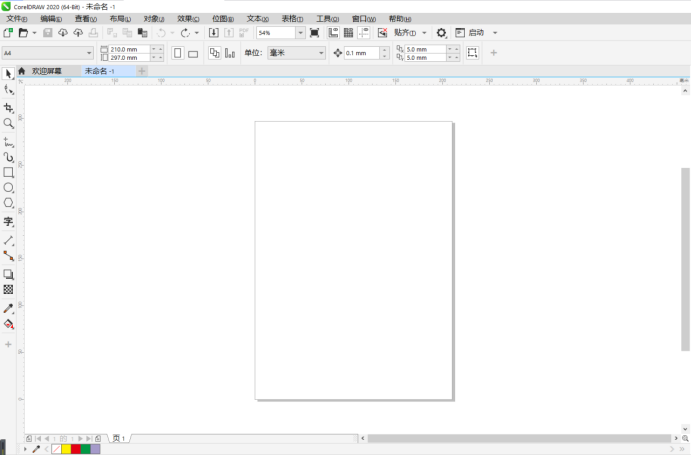
2.然后,我们点击左侧工具栏,用【钢笔工具】或【手绘工具】等你熟悉的工具画出一条直线,如下图红色箭头指向所示:
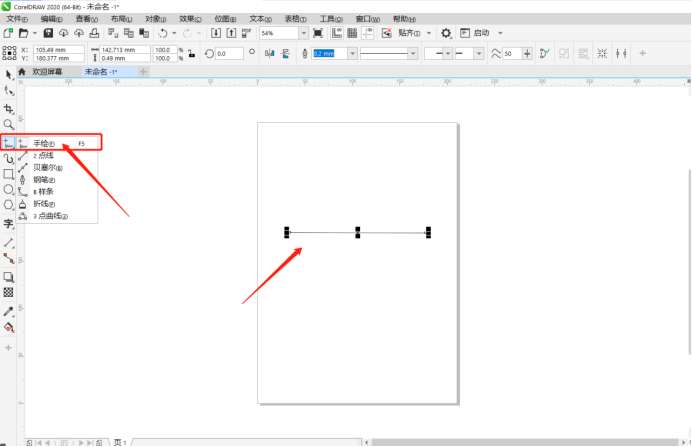
3.接下来,我们选中直线,点击左侧的工具栏,选择里边的【变形】工具,如下图红色圈出部分所示:
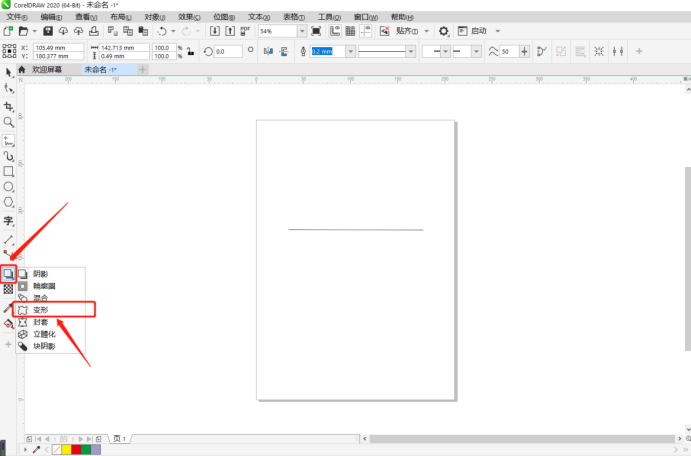
4.在变形工具属性栏中将拉链振幅和频率调整成一样的参数,记得在参数右边的三个图形点击中间一个平滑变形,否则做出的波浪是尖角的,如下图红色圈出部分所示:
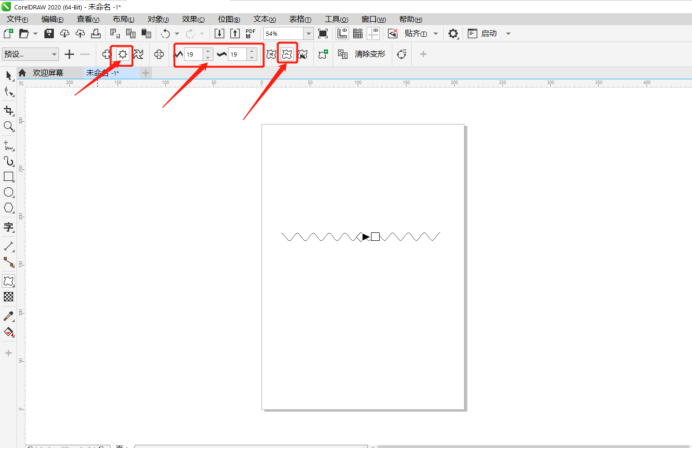
5.我们可以调整拉链振幅和频率图形也随之变化,频率越小,浪得越小,反之越大越蜜,如下图红色箭头指向所示:
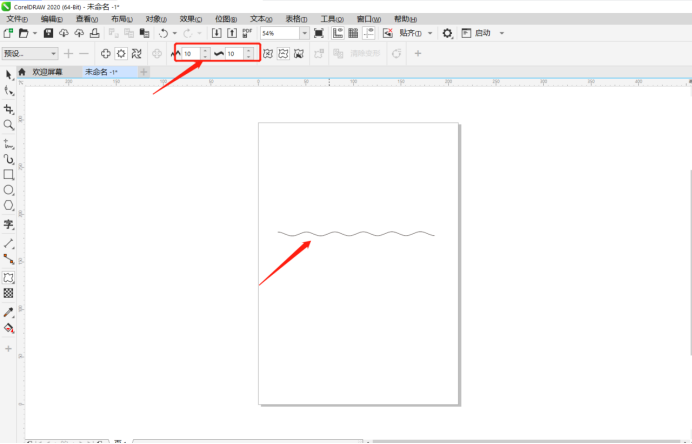
6.我们已经做好了变形,想要回原来的直线形,点击【清除变形】,就可以看到曲线变成了直线,如下图红色圈出部分所示:

cdr怎么画波浪线我们已经学会了,重要的一步就是要熟练的掌握住了,想要掌握住,那还不赶紧动手去操作起来!
本篇文章使用以下硬件型号:联想小新Air15;系统版本:win10;软件版本:cdr 2020。



